Hvad er billet- og opgaveportalerne?
Sammen med Knowledgebase og Messenger er billet- og opgaveportalerne tilgængelige som nye mobilvenlige webapplikationer. Standardkundeportalen er også stadig tilgængelig. Disse nye billetter og opgaveportaler giver kunderne mulighed for at se, opdatere, diskutere og logge timesedler på indsendte billetter/opgaver.
På stationære/bærbare computere er Tickets/Tasks-portalen også tilgængelig på widgetten, eller den kan tilgås via et link ligesom andre kundeapplikationer .
Opret en ny portal for billetter/opgaver
Trin 1 : For at oprette en ny kundeapp. Gå til: Administration–> Kundeapps –> Opret kundeapp . (i din primære webapp)
Trin 2 : Fra rullemenuen skal du vælge at oprette enten billet- eller opgaveportalerne. Navngiv din nye applikation, og klik på “Opret”.
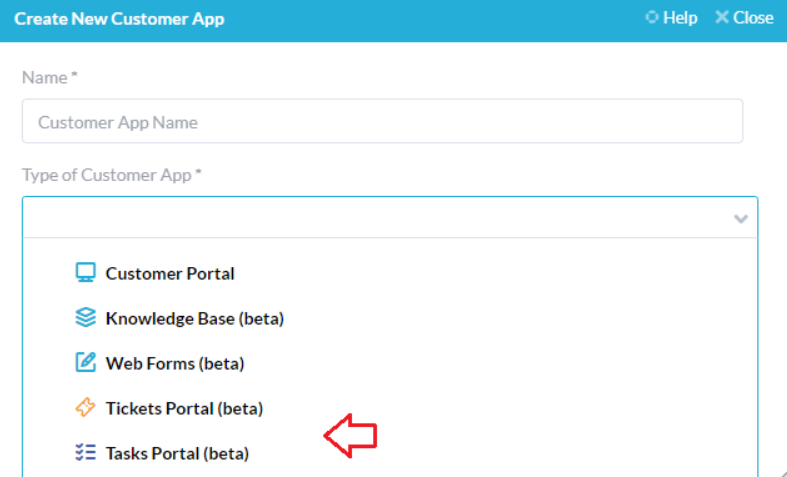
Konfigurer hvilke varer en kunde kan se
Gå til Administration → din opgave/billetportals navn
Som standard kan kunder se elementer, de har anmodet om, følger eller er anmodet om af andre kunder i deres organisation, og varer i det projekt, de følger.
( Bemærk : Kunder følger automatisk alle varer, de har oprettet.) Varer, der er anmodet om af andre i deres organisation, betyder, at en kunde fra ABC Company vil se alle varer, der er oprettet af andre kunder, der tilhører ABC Company.
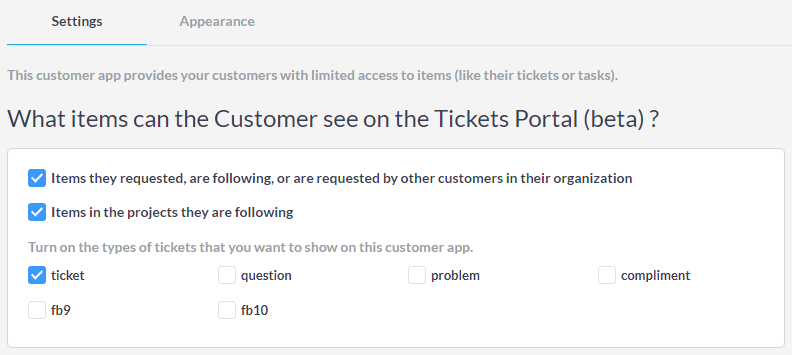
Du kan fravælge en eller begge af ovenstående muligheder, men standardindstillingerne for at have begge markeret burde fungere for de fleste virksomheder. Det anbefales ikke at fjerne markeringen i begge felter.
Hvis du kun markerer afkrydsningsfeltet “Elementer i de projekter, de følger.” Kunden vil se alle billetter/opgaver indeholdt i de projekter, de (eller deres kundeorganisation) følger i øjeblikket. Du kan tilføje kunder som følgere til projekter fra Projects-appen.
Du kan også vælge, om du ønsker, at kunder kun skal kunne se bestemte typer billetter/opgaver. Du skal blot markere eller slukke for de ønskede billet-/opgavetyper i indstillingerne for billet/opgaveportal.
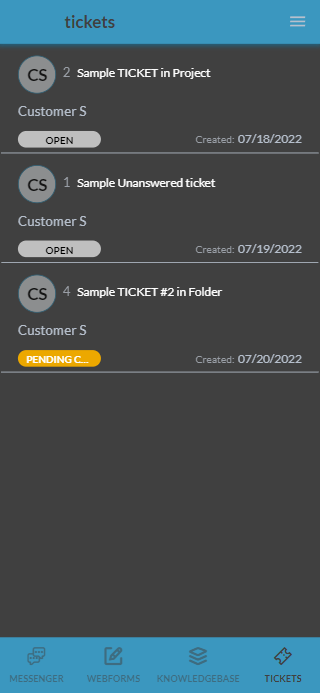
Filter View panel
På Mobile Friendly OneDesk kan kunder filtrere visningen af deres varer fra højre sidepanel. Du kan fjerne denne funktion helt eller konfigurere, hvilke visningsfiltre der er tilgængelige.
Konfigurer ved at gå til Administration → Navn på billet/opgaveportal
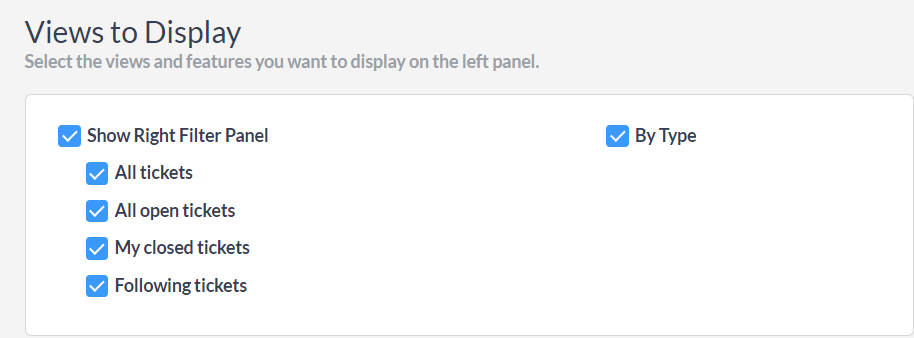
Konfigurer varedetaljer, som en kunde kan se
Administration → Opgave/Billetportalens navn → rul til Detailpanel
Du kan vælge, hvilke detaljer om billetten, du ønsker, at en kunde skal kunne se (dvs. billetprioritet, % gennemført osv.).
Tilføjelse af en detaljeegenskab
For at tilføje et detaljefelt til kundevisningen skal du klikke på “Tilføj en anden ejendom” til detaljepanelet og vælge den ønskede ejendom. Bemærk: Egenskaberne, der er tilgængelige for visning i billet-/opgaveportalen, svarer til alle de tilgængelige felter i dine billetter/opgaver, inklusive eventuelle brugerdefinerede felter, du har lavet. For mere om oprettelse af brugerdefinerede felter: Konfiguration af brugerdefinerede felter
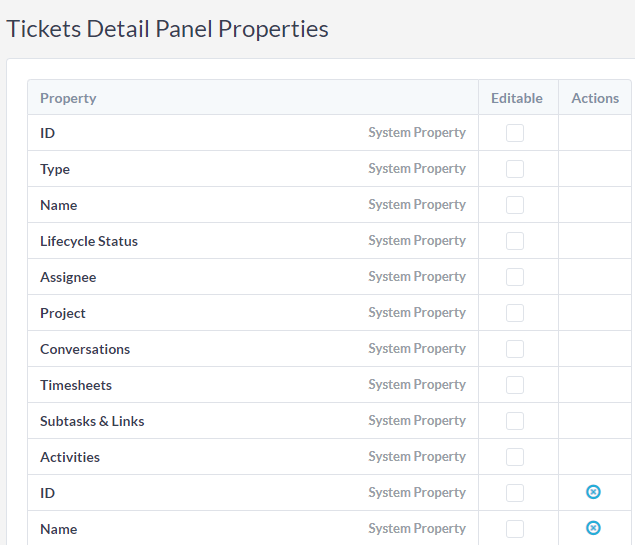
Fjern en detaljeret ejendom
For at fjerne en ejendom fra en kundes visning skal du klikke på X’et under kolonnen “Handlinger”.
Konfigurer de detaljer, som en kunde kan redigere
Du kan tillade kunder at redigere udvalgte detaljer inden for en billet/opgave via portalen.
Trin 1: Administration → Opgave/Billetportalens navn → rul til Detailpanel
Trin 2: Marker afkrydsningsfeltet under den redigerbare kolonne for at aktivere redigering, eller fjern markeringen i afkrydsningsfeltet for at deaktivere redigering.
VIGTIG BEMÆRKNING : Når du forhåndsviser din portal, kan den se anderledes ud end dine indstillinger. Da du vil være logget ind som bruger, kan konfigurationsindstillingerne være dem for en BRUGER, ikke en KUNDE. Sørg for, at du er logget ind med en kundekonto for at se, hvad en kunde vil se.